아이패드: SIM 카드 삽입 및 제거 방법
이 튜토리얼을 통해 Apple 아이패드에서 SIM 카드를 액세스하는 방법을 배워보세요.
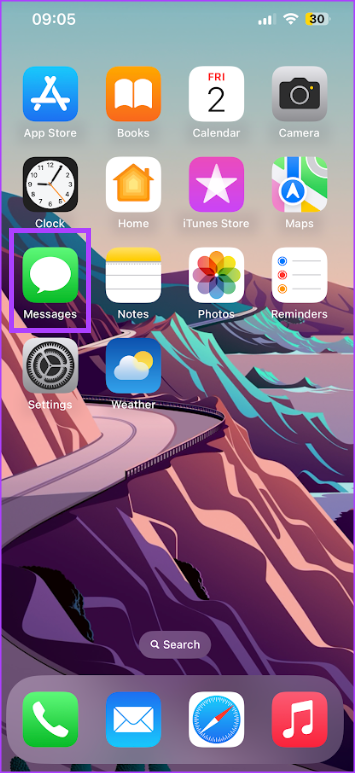
iPhone을 사용하고 있고 알 수 없는 번호로부터 스팸 메시지를 지속적으로 받는 경우 해당 메시지를 스팸 또는 정크로 신고할 수 있습니다. 동시에 원하지 않는 번호로부터 오는 메시지를 차단하여 메시지 앱을 깔끔하게 유지할 수 있습니다. 번호 소유자의 신원이 확실하지 않아 번호 차단 여부가 확실하지 않은 경우 메시지 필터를 만들 수 있습니다.

iPhone 메시지 앱의 메시지 필터 옵션을 사용하면 알 수 없는 발신자가 보낸 메시지를 필터링할 수 있습니다. 이렇게 하면 해당 발신자로부터 메시지를 받을 때 해당 발신자로부터 알림을 받지 않게 됩니다. 메시지 앱에서 메시지를 삭제할 수도 있습니다. 방법은 다음과 같습니다.
iPhone에서 메시지를 스팸 또는 정크로 신고하는 방법
스팸 메시지를 받은 경우, 특히 링크나 첨부 파일이 있는 경우에는 스팸 메시지와 상호 작용하지 않는 것이 좋습니다. 스팸 메시지가 iMessage를 통해 온 경우 Apple에 신고할 수 있습니다. 경우에 따라 SMS 및 MMS로 받은 스팸을 신고할 수도 있습니다. 그러나 이는 이동통신사와 위치에 따라 다릅니다. 메시지를 스팸 또는 정크로 신고하는 방법은 다음과 같습니다.
1단계: iPhone 홈 화면에서 메시지 앱을 탭합니다.

2단계: 메시지 앱의 대화를 스크롤하여 스팸 메시지를 읽지 않은 경우 해당 메시지를 길게 터치한 다음 정크 신고를 탭합니다. 하지만 메시지를 읽었다면 메시지를 연 후 하단의 정크 신고를 탭하세요.

텍스트를 정크 또는 스팸으로 신고하더라도 발신자가 추가 메시지를 보내는 것을 막지는 못합니다. 스팸 문자 수신을 중단하려면 해당 번호를 차단하세요.
메시지 앱에서 iPhone의 특정 사람이나 전화번호로부터 직접 메시지를 차단할 수 있습니다. 방법은 다음과 같습니다.
1단계: iPhone 홈 화면에서 메시지 앱을 탭합니다.

2단계: 메시지 앱에서 대화를 스크롤하여 차단하려는 이름이나 번호를 탭합니다.
3단계: 대화 상단에서 문자 보낸 사람의 이름이나 전화번호를 탭합니다.

4단계: 정보 아이콘을 탭하세요.

5단계: 문자 발신자 정보 하단으로 스크롤한 후 이 발신자 차단을 탭하세요.

번호를 차단하기 전에 번호의 신원을 확인하기 위해 아직 기다리고 있는 경우 언제든지 필터링 옵션을 설정할 수 있습니다.
iPhone에서 알 수 없는 발신자의 메시지를 필터링하는 방법
메시지 필터를 설정하면 발신자를 알 수 없는 메시지는 알림과 함께 전달되지 않습니다. 그러나 이는 iMessage에만 적용됩니다. 알 수 없는 발신자가 보낸 메시지를 필터링하는 방법은 다음과 같습니다.
1단계: iPhone의 홈 화면에서 설정 앱을 탭합니다.

2단계: 메시지 옵션으로 스크롤하여 탭합니다.

3단계: 메시지 옵션에서 메시지 필터링까지 아래로 스크롤합니다.
4단계: 알 수 없는 항목 및 스팸 섹션을 탭합니다.

5단계: 알 수 없는 발신자 필터링 옆의 토글을 탭하여 활성화합니다.

이 설정을 사용하면 메시지 앱의 대화가 알려진 발신자와 알 수 없는 발신자의 대화로 구분됩니다.
iPhone에서 알 수 없는 발신자의 메시지 및 대화를 삭제하는 방법
전체 문자 대화를 삭제하거나 단일 스레드만 삭제하여 iPhone에서 메시지를 삭제할 수 있습니다. 방법은 다음과 같습니다.
전체 대화를 삭제하는 방법
번호에 첨부된 전체 대화를 삭제하는 방법은 다음과 같습니다.
1단계: iPhone 홈 화면에서 메시지 앱을 탭합니다.

2단계: 메시지 앱에서 대화를 스크롤하고 삭제하려는 대화를 왼쪽으로 스와이프합니다.

3단계: 메시지 목록에서 대화를 제거하려면 삭제 아이콘을 탭하세요.

대화에서 단일 메시지를 삭제하는 방법
대화에서 메시지 풍선을 삭제하는 방법은 다음과 같습니다.
1단계: iPhone 홈 화면에서 메시지 앱을 탭합니다.

2단계: 메시지 앱에서 대화를 스크롤하여 메시지 풍선을 삭제하려는 대화를 탭합니다.
3단계: 메시지 풍선을 길게 터치하세요.
4단계: 더보기… 옵션을 탭하세요.

5단계: 삭제하려는 메시지 풍선을 선택한 후 화면 왼쪽 하단에 있는 삭제 아이콘을 탭하세요.

iPhone에 연락처 이름이 표시되지 않는 iMessage 수정
iPhone에서 메시지를 삭제하거나 번호를 스팸으로 태그하기 전에 해당 번호의 신원을 확인하는 것이 중요합니다. iPhone 의 iMessage 앱이 연락처 이름을 표시하지 못하는 경우가 있을 수 있습니다 . 따라서 보낸 사람의 신원을 착각하기 쉽습니다.
이 튜토리얼을 통해 Apple 아이패드에서 SIM 카드를 액세스하는 방법을 배워보세요.
이 포스트에서는 애플 아이폰에서 지도 내비게이션 및 GPS 기능이 제대로 작동하지 않는 문제를 해결하는 방법을 다룹니다.
App Store 및 iTunes에서 계정이 비활성화되었을 때 어떻게 해야 할까요? 이 글에서는 5가지 효과적인 해결 방법과 예방 팁을 제공합니다.
iPhone 또는 iPad에서 카메라 앱이 사라졌나요? 누락된 카메라 아이콘을 복구하는 5가지 실용적인 해결 방법을 확인하세요. 스크린 타임 설정, 홈 화면 검색, 폴더 확인 등 다양한 방법을 소개합니다.
비밀번호를 잊어버렸을 때 Notes를 잠금 해제하고 싶으십니까? Mac과 iPhone에서 빠르고 효과적으로 이 작업을 수행하는 방법은 다음과 같습니다.
Mac에서 "iTunes가 서버의 ID를 확인할 수 없습니다" 오류가 발생합니까? 이 글은 문제 해결을 위한 유용한 팁을 제공하여 귀하의 iTunes 사용을 도와줄 것입니다.
iPhone에서 사진처럼 완벽한 인물 사진을 만들기 위해 배경을 흐리게 하는 방법이 궁금하신가요? 다양한 팁과 기법으로 훌륭한 인물 사진을 쉽게 촬영할 수 있습니다.
iOS 날씨 앱은 iOS 16 출시와 함께 대대적인 개편을 거쳤습니다. 배터리 소모 문제의 해결책을 제공합니다.
Apple iPhone 또는 iPad에서 Twitter 계정을 추가 및 삭제하는 방법을 보여주는 자습서입니다.
이 튜토리얼에서는 Apple iPad를 프로젝터에 연결하기 위한 다양한 최상의 옵션을 보여줍니다.







